
Мазмуну:
- Автор Lynn Donovan [email protected].
- Public 2023-12-15 23:50.
- Акыркы өзгөртүү 2025-06-01 05:09.
А VGA драйвери (Видео Графикалык Массив айдоочу ) бул мониторго, дисплейге же экранга жөнөтүлгөн буйруктарды же маалыматтарды кабыл алуу үчүн атайын колдонулган видео түзүлүштү башкарган иш тактаңыздагы же ноутбукуңуздагы программалык камсыздоо. VGA драйвери зарыл нерсе болуп саналат айдоочу компьютериңизди кынтыксыз иштетүү үчүн.
Буга байланыштуу VGA драйверимди кантип тапсам болот?
DirectX* Diagnostic(DxDiag) отчетунда графикалык драйвериңизди аныктоо үчүн:
- Start > Run (же Flag + R) Эскертүү: Flag - бул Windows* логотиби бар ачкыч.
- Run терезесине DxDiag териңиз.
- Enter баскычын басыңыз.
- Дисплей 1 катары тизмеленген өтмөккө өтүңүз.
- Драйвер версиясы драйвер бөлүмүндө Version катары көрсөтүлгөн.
Ошондой эле суралышы мүмкүн, стандарттуу VGA графикалык адаптер деген эмне? The Стандарттык VGA графикалык адаптер компьютериңиздеги жабдыктарды көрсөтүүнү билдирет. Эгерде сиздин Windows тутумуңуз көрсөтүлсө Стандарттык VGA графикалык адаптер Түзмөк башкаргычында, бул көбүнчө тутумуңуз орнотулганды тааныбай жатканын билдирет Графика Карта жана анын драйверлери жана система иштеп жатат стандарт Дисплей драйверлери.
Муну эске алып, VGA драйверимди кантип жаңыртсам болот?
Түзмөктүн драйверин жаңыртыңыз
- Тапшырма панелиндеги издөө кутучасына түзмөк башкаргычын киргизип, андан кийин Түзмөк башкаргычын тандаңыз.
- Түзмөктөрдүн аттарын көрүү үчүн категорияны тандап, андан соң жаңырткыңыз келгенин оң баскыч менен чыкылдатыңыз (же басып, кармап туруңуз).
- Жаңыртылган драйвер программасын автоматтык түрдө издөө тандаңыз.
- Драйверди жаңыртуу тандаңыз.
BIOS'та VGA режимин кантип иштетсем болот?
Ал эми көп түрдүү BIOS версиялары бар, видеокарта орнотуулар көбүнчө "Өркүндөтүлгөн" менюдан же "Негизги видео адаптер" менюсунда кездешет. Бул менюну тандоо үчүн жебе баскычтарыңызды колдонуңуз параметр жана "Enter" баскычын басыңыз. Борттук видео орнотууну "дан өзгөртүңүз Өчүрүлгөн "дан "Иштирилди." Сактоо үчүн "F10" баскычын басыңыз орнотуулар жана чыгуу.
Сунушталууда:
Веб камера драйвери деген эмне?

Веб-камера драйвери – бул сиздин веб-камераңыз (компьютериңиздеги ички же тышкы камера) менен компьютериңиздин ортосундагы байланышты камсыз кылган программа. Эгер сиз операциялык системаңызды же башка тиешелүү аппараттык же программалык камсыздоону жаңырткан болсоңуз, анда веб-камераңыздын драйверлерин да жаңыртышыңыз керек болот
ATK пакетинин драйвери деген эмне?

ATK пакети деген эмне? Бул топтом ATK Hotkey Driver программасын жана башка ASUS драйверлерин жана ар кандай ноутбук моделдери менен программалык камсыздоону орнотот. Ал жаңы ноутбуктар менен алдын ала орнотулган жана ар кандай кошумча функцияларды иштетүү үчүн талап кылынат. Бул клавиатураңыздагы Fn баскычынын функцияларын иштете турган утилиталардын жыйындысы
PCI - PCI көпүрө драйвери деген эмне?

PCI-PCI көпүрөлөрү - бул системанын PCI автобустарын бириктирген атайын PCI түзмөктөр. Жөнөкөй системаларда бир PCI шинасы бар, бирок бир PCI шинасы колдоого ала турган PCI түзмөктөрүнүн санында электрдик чектөө бар. Көбүрөөк PCI автобустарын кошуу үчүн PCI-PCI көпүрөлөрүн колдонуу системага дагы көптөгөн PCI түзмөктөрүн колдоого мүмкүндүк берет
Ft232r USB UART драйвери деген эмне?
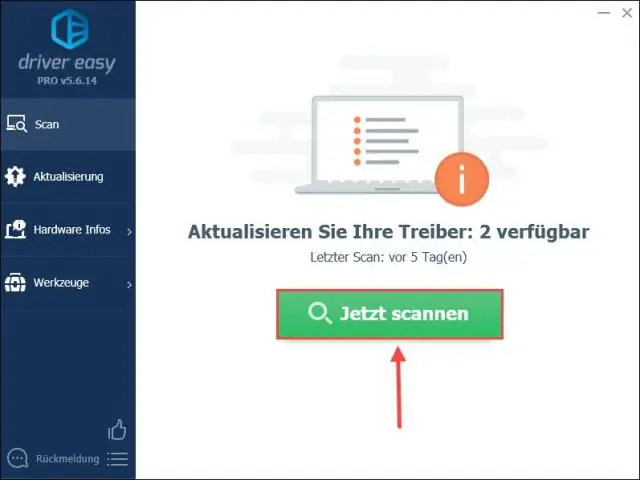
FT232R - бул FTDIдин USB UART интерфейсинин интегралдык микросхема түзмөктөрүнүн чөйрөсүнө кошулган эң акыркы түзмөк. FT232R бул кошумча саат генераторунун чыгышы жана жаңы FTDIChip-ID™ коопсуздук жабдыгы бар USBден сериялык UART интерфейси
Windows 10 драйвери деген эмне?
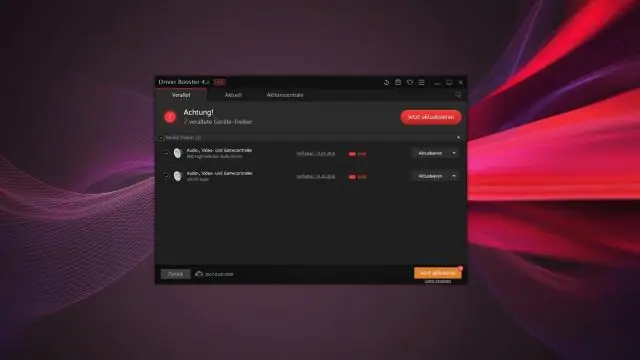
Түзмөктүн драйвери – бул Windows 10го белгилүү бир жабдыктарды (мисалы, графикалык карта, катуу диск, желе адаптери), ошондой эле перифериялык түзүлүштөрдү, анын ичинде чычкандарды, клавиатураларды, принтерлерди, мониторлорду жана башка көптөгөн нерселерди аныктоого жана алар менен иштешүүгө мүмкүндүк берген коддун маанилүү бөлүгү. башкалар
